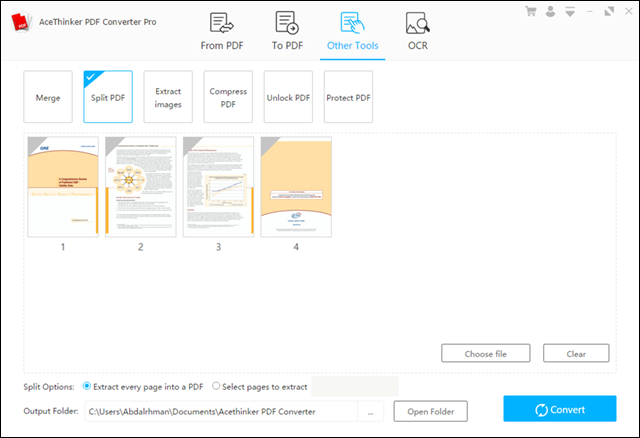أكثر صيغ الملفات تداولًا على الإنترنت هي الـ PDF. ومع أن معظم الأشخاص يعتبرونها مُستخدمة فقط للكتب الإلكترونية؛ فهي ليست كذلك حقًا، بل منتشرة إلى حد بعيد سواء كان الأمر متعلقًا بالعمل، أو بالدراسة، حتى أن بعض الشركات تقوم بإرسال فاتورة الدفع للعملاء فى صورة ملف PDF. السبب بالتأكيد هو لحفاظها على جودة المحتوى وتنسيقه بشكل يسهل قراءته من قبل الآخرون. ومن هذا المنطلق، حققت انتشارًا هائلًا وأصبحنا نتعامل بشكل ضروري يوميًا مع ملفات PDF.
بطبيعة الحال، يجب أن تعثر على البرامج المناسبة والقوية للتعامل مع هذه الملفات بشكل يلائم استخدامك لها. أتحدث هنا عن إجراء الوظائف البعيدة عن قراءة المحتوى مثل تحويل من PDF، فقد تحتاج إلى تحويل المحتوى إلى صورة JPG فيكون من السهل مشاركته. برنامج AceThinker PDF Converter هو احد هذه البرامج البارعة في إتمام مثل هذه المهمات بسهولة تامة، لذلك دعونا نسلط الضوء عليه في هذا الموضوع.

برنامج PDF Converter من شركة AceThinker هو برنامج متميز جدًا لتحويل وتعديل ملفات PDF. على الرغم توافر عدد كبير من المنافسين، إلا أنه يشمل خواص جديدة وفعالة مما يجعله مميزًا عنهم جميعًا. واجهة البرنامج واضحة للغاية، بحيث أنه يمكنك إتمام عملية تحويل PDF في خلال 3 خُطوات فقط، لذا فالتعامل مع البرنامج سهل بشكل عام حتى لو كنت مبتدئًا. يضمن البرنامج جودة فائقة للملفات المستخرجة بعد التحويل، حيث سيتم الحفاظ على جودة التنسيق الأصلية، وكذلك الصور، والنصوص، والروابط، وما إلى ذلك دون أي تضحية تُذكر فى الجودة. بالإضافة لما سبق، فبرنامج PDF Converter يدعم اللغة العربية بشكل حقيقي. البرنامج يعمل على الكمبيوتر سواء أكنت تستعمل نظام ويندوز أو ماك أو إس.
خلال قراءتك للسطور القادمة، ستعلم لماذا نرشحهُ لك إذا كنت تبحث عن برنامج يتسم بالبساطة والسهولة للتعامل مع ملفات PDF. وبشكل مخُتصر، يتيح لك برنامج PDF Converter تحويل مستندات PDF إلى مجموعة متنوعة من الصيغ المختلفة سواء إلى Word أو Excel أو HTML أو حتى ملف نصي (TEXT) أو إلى صيغة EPUB لعرض الملف على أجهزة الجوّال مثل الكتب الإلكترونية تمامًا. وبفضل تقنية OCR المدمجة معه، يمكنك إستخراج النصوص (الإنجليزية - العربية) من الصور بالتنسيق الأصلي. دعونا ننتقل لإستعراض كيفية الاستفادة من هذه الوظائف.
لم تعد عملية تحويل صيغة PDF صعبة مع برنامج PDF Converter من AceThinker. كل ما عليك بعد تثبيت البرنامج على جهازك ثم تشغيله هو الإنتقال إلى قسم From PDF ثم قم بتحديد الصيغة التي تريد تحويل الملف إليها سواء إلى DOCX أو PPT أو XLSX أو HTML أو إلى صورة بصيغة JPG أو PNG. بعد ذلك حدد ملف الـ PDF عن طريق السحب والإفلات أو بالنقر على زر Add File. لاحظ أن بإمكانك معالجة أكثر من ملف فى نفس الوقت لتوفير وقتك الثمين، فيمكنك النقر على Add File وتحديد أكثر من ملف لإضافتهم إلى البرنامج. بعد إضافة الملف/الملفات، اضغط على زر (...) فى حقل Output Folder لتعيين مجلد حفظ الملفات بعد تحويلها من PDF. إذا كانت تسير الأمور على ما يرام، اضغط على زر Convert ليبدأ البرنامج فى معالجة وتحويل الملفات المحددّة.
إذا كنت ترغب فى عكس الأمر، أي التحويل إلى صيغة PDF من ملفات أخرى، فإن قدرات برنامج AceThinker PDF Converter تسمح لك بإتمام هذه العملية بسهولة أيضًا. ولكن الصيغ التي يتم التحويل منها إلى PDF محدودة بعض الشيء مقارنًة بالبرامج الأخرى المنافسة. وبالانتقال إلى قسم To PDF ستجد أن الخيارات المتاحة هي من Word أو Excel أو PPT أو صورة إلى PDF. يمكنك بالطبع إضافة أكثر من ملف واحد أو صورة واحدة داخل الـ PDF. فقط اضغط على زر Add Files وحدد الملفات التي تريد تحويلها إلى PDF. إذا قمت بتحديد صورة، سوف تظهر لك خيارات إضافة بالأسفل مثل تحديد وضع الصفحات وما إذا كنت تريد تحويل كل صورة بشكل مستقل إلى ملف PDF أو جميعها داخل ملف PDF واحد. اخيرًا، حدد مكان الإخراج ثم اضغط على زر Convert لتبدأ عملية التحويل فورًا. فى العادة، لن يستغرق البرنامج الكثير من وقتك في هذه العملية.
جنبًا إلى التحويل من/إلى PDF، فإن برنامج AceThinker PDF Converter يسمح أيضًا بإجراء بعض التعديلات الأخرى على ملفات PDF الأصلية. على سبيل المثال، تستطيع أن تقوم بدمج صفحات ملف PDF مع صفحات ملف آخر، أو فصل ملفات PDF عن بعضها فى ملف PDF مستقل، أو إستخراج الصور من الملف، أو ضغط حجم الملف ليكون أسرع في عملية المشاركة والرفع على الإنترنت. كذلك يمكنك حماية محتويات الملف بكلمة سر أو إلغاء الحماية الخاصة بملف PDF محمي. كل هذه الأدوات ستعثر عليها فى قسم Other Tools، فقط حدد الأداة المناسبة وأضف ملفاتك ثم حدد مكان الإخراج واضغط Convert للشروع فى تطبيق الخُطوات المُعينة على الملف.
لعل الميزة الأكثر إعجابًا من وجهة نظري في برنامج AceThinker PDF Converter هي OCR. بالرغم من وجود أدوات كثيرة تجعلك تستفيد من هذه الخاصية، إلى أن الطريقة التي يتعامل بها هذا البرنامج متميزة لأنه لا يكتفي بإستخراج النص من الصور فقط بل بالتنسيق أيضًا. علاوًة على ذلك، إنه يدعم اللغة العربية ويمكنك تحويل النص المستخرج إلى ملف Word أو Excel أو PowerPoint أو حفظه في ملف نصي فقط. كل ما عليك فعله هو الانتقال إلى قسم OCR من الواجهة الرئيسية للبرنامج، ثم النقر على Add File وإضافة الصورة وتحدد لغة النص المكتوب فى الصورة من قائمة Language ثم اضغط Convert ليتم العمل على استخراج النص فورًا.
بذلك قد سلطنا الضوء على أهم ما أتي به برنامج AceThinker PDF Converter المميز، حيث كما هو ملحوظ من المراجعة، بسيط جدًا ويركز على الأمور والوظائف المفيدة التي يحتاج إليها الذين يتعاملون مع ملفات PDF بكثرة يوميًا.